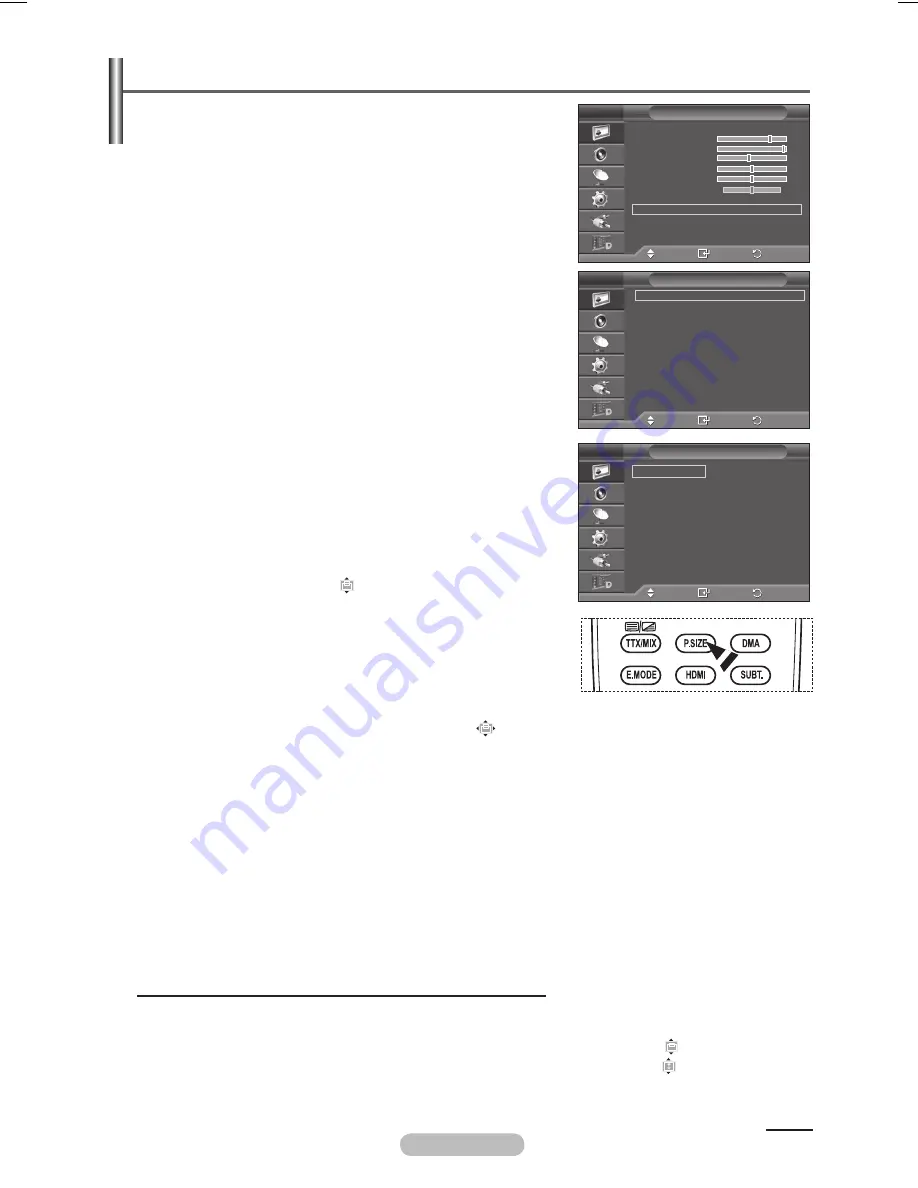
Français - 0
Suite…
Options d’image
Vous pouvez configurer des réglages détaillés de l’image.
1
Appuyez sur le bouton
MENU
pour afficher le menu.
Appuyez sur le bouton
ENTER
pour sélectionner
Image
.
Appuyez sur le bouton ▲ ou ▼ pour sélectionner
Options d’image
,
puis appuyez sur le bouton
ENTER
.
4
Sélectionnez l’option désirée en appuyant sur le bouton
▲ ou ▼, puis appuyez sur le bouton
ENTER
.
5
Lorsque vous êtes satisfait de la configuration, appuyez sur le
bouton
ENTER
.
Appuyez sur le bouton
EXIT
pour quitter le menu.
➢
En mode PC, vous ne pouvez modifier que les options
Nuance
Coul.
,
Taille
et
Protection brûlure écran
dans le menu
Options
d’image.
Nuance Coul. : Froide/Froide1/Normal/Chaude1/Chaude
➢
Lorsque le mode Image est réglé sur
Dynamique
ou
Standard
, les valeurs
Chaude1
et
Chaude
ne peuvent pas
être sélectionnées.
Taille : 1/ auto/1:/Zoom large/Zoom/4:/Scan uniquement
Vous pouvez sélectionner la taille d’image qui correspond le mieux
à vos besoins d’affichage.
−
1/ auto:
Agrandissement et adaptation de l’image du format 4:3
au format 16:9.
−
1::
Règle l’image en mode Large, c’est-à-dire en 16:9.
−
Zoom large:
Donnez à l’image une taille supérieure à 4:3.
Déplacez l’affichage vers le haut ou le bas à l’aide du bouton ▲
ou ▼ après avoir appuyé sur le bouton ► ou
ENTER.
−
Zoom
: Agrandit la taille de l’image sur l’écran dans le sens vertical.
−
4::
Règle l’image en mode Normal, c’est-à-dire en
4:
.
−
Scan uniquement
:Utilisez la fonction pour voir l’intégralité
de l’image sans coupure lors de l’entrée de signaux HDMI
(720p/1080i), Component (1080i) ou DTV (1080i).
Après avoir sélectionné l'option Scan uniquement en mode
HDMI (100i) ou Component (100i) :
Appuyez sur le bouton
◄ ou ►
pour sélectionner , puis appuyez sur le bouton
ENTER
.
Appuyez sur le bouton
▲, ▼, ◄ ou ►
pour déplacer l'image vers le haut, le bas, la gauche et la droite.
Réinitialiser
: Appuyez sur le bouton
◄ ou ►
pour sélectionner
Réinitialiser
, puis appuyez sur
le bouton
ENTER
. Vous pouvez initialiser le réglage.
➢
En fonction des périphériques AV, avec la taille d’image HDMI Scan uniquement, l’écran peut être
coupé ou une couleur spécifique peut apparaître à l’écran.
➢
Pour une connexion HDMI (1080p) de 24, 25, 30, 50 et 60 Hz et pour une connexion Composant
(1080p) de 50 et 60Hz, seule la source d’entrée est prise en charge.
➢
Vous pouvez modifier la taille de l’image en appuyant sur le bouton
P.SIZE
de votre télécommande.
➢
Les options de taille de l’image peuvent varier en fonction de la source d’entrée.
➢
La fonction
1/ auto
n’est disponible qu’en mode
TV, DTV, Ext.1, Ext.,
AV et S-Vidéo.
➢
Vous pouvez effectuer et enregistrer des réglages pour chaque appareil externe connecté à une sortie
du téléviseur.
➢
Les éléments disponibles peuvent varier en fonction du mode sélectionné.
➢
En mode PC, seuls les modes 16:9 et 4:3 peuvent être sélectionnés.
Positionnement et dimensionnement de l’écran à l’aide du zoom
Le redimensionnement de l’image à l’aide de la fonction
Zoom
permet de positionner et de dimensionner l’image
vers le haut ou le bas en utilisant le bouton ▲ ou ▼.
Déplacez l’affichage vers le haut ou le bas à l’aide du bouton ▲ ou ▼ après avoir appuyé sur le bouton ◄ ou ►.
Redimensionnez l’affichage verticalement à l’aide du bouton ▲ ou ▼ après avoir appuyé
sur le bouton ◄ ou ►.
Sélection du mode d’affichage
1:/
Zoom large/
Zoom/
4:
Déplacer
Entrer
Retour
Nuance Coul. :
Normal
Taille
:
1/ auto
Mode écran
:
1:
NR numérique :
Auto.
Démo 100 Hz réel : Arrêt
DNle
: Arrêt
Niveau noir HDMI : Normal
Mode bleu uniquement : Arrêt
Protection brûlure écran
Options d’image
T V
Déplacer
Entrer
Retour
1/ auto
1:
Zoom large
Zoom
4:
Scan uniquement
Taille
T V
Déplacer
Entrer
Retour
Mode
: Standard
Luminosité des cellules
Contraste
5
Luminosité
45
Netteté
50
Couleur
50
Teinte
V50 R50
Réglages des détails
Options d’image
Réinitialiser
: OK
Image
T V
Содержание BN68-01416A-00
Страница 53: ...This page is intentionally left blank ...
Страница 106: ...Cette page est laissée intentionnellement en blanc ...
Страница 159: ...Diese Seite wurde absichtlich leer belassen ...
Страница 212: ...Deze pagina is met opzet leeg gelaten ...
Страница 265: ...Schema blocco ...
Страница 318: ...Esta página se ha dejado en blanco expresamente ...
Страница 371: ...Esta página foi intencionalmente deixada em branco ...
Страница 424: ...Ta stran je namerno puščena prazna ...






























